Win10搜索框无法使用怎么办?Win10搜索框无法使用怎么办?
时间:2023-05-14来源:东坡网作者:佚名
在我们平常电脑使用中,经常会用到搜索框去搜索本地文件等,但是近期有部分用户遇到了搜索框无法使用情况,对此什么苦恼,那么有没有什么方法可以解决呢?下面小编就为大家带来详细解决教程,我们一起来看看吧。
操作方法:
方法一
1、在电脑桌面选中“此电脑”图标,鼠标右击在弹出来列表中选择“管理(G)”;
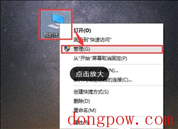
2、进入到“计算机管理”窗口,点击左侧“服务和应用程序”→“服务”,在右侧服务名称中找到“Windows Search”;
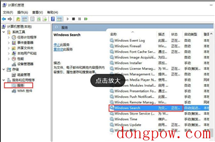
3、鼠标双击“Windows Search”,进入到“Windows Search”窗口,可以看到“启动类型(E)”是自动(延迟启动),也就是在电脑开机后全有自动服务启动后再启动它,你可以根据需要设置为“自动”;
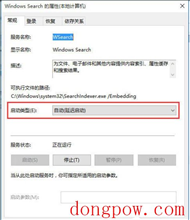
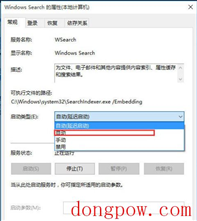
4、回到“计算机管理”窗口,鼠标右击“Windows Search”,再弹出来列表中,选择“重新启动(E)”,过一会儿搜索框服务就重新启动了,就解决了搜索不能用问题。
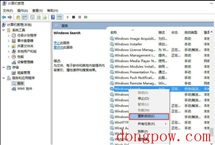
方法二
1、在键盘上按快捷键“Win+R”,在弹出“运行”窗口中输入“%LocalAppData%Packageswindows.immersivecontrolpanel_cw5n1h2txyewyLocalState”;
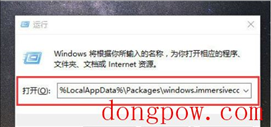
2、进入到“LocalState”文件夹中,可以看到Indexed文件夹;
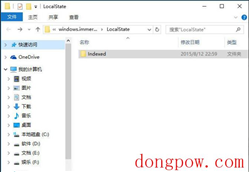
3、鼠标右击“Indexed文件夹”,在弹出来列表中选择“属性”,弹出“Indexed属性”窗口,然后点击“高级(D)”按钮;
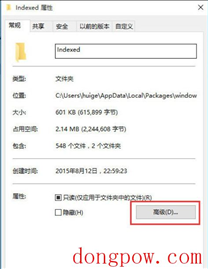
4、进入到“高级属性”窗口,首先取消勾选“除了文件属性外,还允许索引此文件夹中文件内容(I)”,然后再重新勾选,等待系统重新建立好索引后就可以正常搜索系统设置了,这过程需要一段时间。
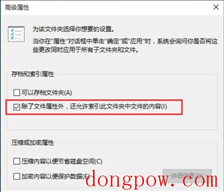
以上就是Win10电脑搜索功能不能用具体解决方法,按照以上方法进行操作后,相信电脑搜索功能就能正常使用了。
相关信息
-
-
2023-05-14
Win10 Chromium Edge新权限:阻止不安全内容 -
2023-05-14
Win10系统1703版本自动更新按钮是灰色的怎么办 -
2023-05-14
Win10搜索框会留下记录吗Win10搜索框记录删除教程
-
-
Win10电脑桌面上的图标不见了怎么办(win10电脑桌面上的图标不见了怎么办右键没反应)
桌面上的图标不见了,这是有使用Win10系统电脑用户遇到的问题,不知道怎么办,这篇文章是本站给大家带来的解决Win10电脑桌面上的图标不见了问题方法。 方法一、显示桌面图标 如果您的电脑如下图所示,可能是您的一些误操作,将...
2023-05-14
-
Win10系统怎么安装QQ应用?
随着信息时代发展,我们越来越离不开QQ这种信息应用软件,可是有一些用户自从升级win10后就不知道怎么将QQ重新安装上去,就为大家分享win10系统QQ安装方法。 安装QQ有两种方式,一种是直接在应用栏里面选择安装。第二种是在...
2023-05-14
系统教程栏目
栏目热门教程
- 773次 1 如何删除Win10保留的存储 Win10如何删除系统保留的小空间
- 677次 2 Win10专业版提示“无法访问Windows激活服务器”怎么办?
- 385次 3 Wallpaper怎么取消自动下载 阻止wallpaper自动同步
- 316次 4 Win10电脑怎么在登陆界面切换登陆账户?
- 258次 5 Win10电脑怎么禁用键盘win键?
- 243次 6 Win10按win+r打不开运行怎么办?
- 207次 7 蓝牙耳机连Win10没声音 蓝牙耳机连Win10声音断断续续怎么修复
- 204次 8 Win10的帮助和支持在哪里?Win10启动“帮助和支持”的方法
- 199次 9 Steam错误代码-105解决win10方法
- 180次 10 Win10微软商店安装按钮变灰色怎么回事?
人气教程排行
- 4568次 1 5E对战平台怎么下载?csgo5E对战平台在哪里下载?
- 1298次 2 wallpaper怎么对好友隐藏自己的订阅?
- 773次 3 如何删除Win10保留的存储 Win10如何删除系统保留的小空间
- 677次 4 Win10专业版提示“无法访问Windows激活服务器”怎么办?
- 471次 5 比特彗星如何使用?比特彗星使用的方法
- 385次 6 Wallpaper怎么取消自动下载 阻止wallpaper自动同步
- 382次 7 图文演示windows2003迁移至win2008系统的步骤
- 375次 8 Xbox下载速度慢怎么办?Xbox下载速度慢的解决方法
- 373次 9 巧用U盘在win8PE下安装win7系统的教程
- 372次 10 Windows Terminal可以卸载吗?Terminal卸载方法
站长推荐
热门系统下载
- 251次 1 Win10 22H2 ISO官方镜像 V2022
- 199次 2 深度技术 GHOST WIN7 64位稳定纯净版 V2020.11
- 191次 3 Win11 俄罗斯大神精简版 V2022.09
- 173次 4 Win11 22H2 22622简体中文正式版 V2022
- 163次 5 雨林木风 GhostXP SP3装机版 YN11.2 2011
- 159次 6 Win10 21H2 19044.2006 官方正式版 (KB5017308) V2022
- 156次 7 Acer 宏碁 GHOST WIN7 SP1 X64 笔记本通用版 V2019.09
- 154次 8 番茄花园 GHOST WIN7 SP1 X86 装机旗舰版 V2017.01 (32位)

